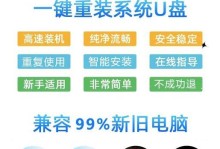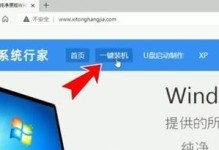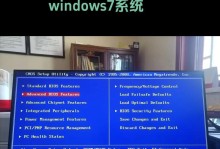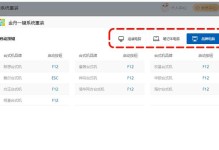随着科技的发展,U盘已经成为我们日常工作和生活中不可或缺的一部分。然而,很多人并不清楚如何对U盘进行分区操作,从而限制了U盘的使用效果。本文将详细介绍如何给U盘进行分区,并提供一些实用技巧和注意事项,帮助读者更好地管理和利用自己的U盘。

为什么需要给U盘进行分区
分区是将一个物理硬盘或U盘划分为多个逻辑部分,每个部分都可以独立存储数据,从而使得数据管理更加有序,同时也可以提高存储效率和数据安全性。
备份重要数据
在进行U盘分区之前,务必先备份重要的数据。由于分区操作可能会对U盘上的数据造成影响甚至丢失,因此提前备份能够保证数据的安全。
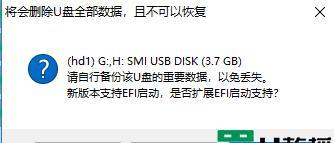
选择适当的分区工具
在进行U盘分区操作时,我们需要选择适当的分区工具。常见的工具包括Windows自带的磁盘管理工具、第三方分区工具等。不同的工具有不同的操作界面和功能,根据个人需求选择最合适的工具。
熟悉分区的基本概念
在进行U盘分区操作之前,我们需要先了解一些基本概念,如主分区、扩展分区、逻辑分区等。这些概念将有助于我们更好地理解分区操作并正确使用。
打开磁盘管理工具
通过点击“开始”菜单,选择“计算机”或“我的电脑”,右键点击U盘所在的磁盘图标,选择“管理”,进入磁盘管理工具。
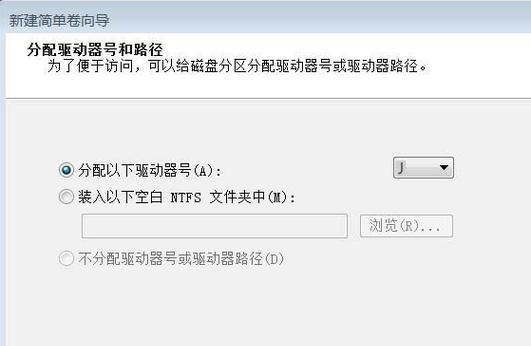
查看U盘分区情况
在磁盘管理工具中,我们可以看到U盘的当前分区情况,包括已有的分区以及未分配的空间。
缩小分区容量
如果需要将已有的分区进行缩小,以释放一部分空间用于其他用途,我们可以右键点击目标分区,选择“压缩卷”选项,在弹出的窗口中设置要压缩的空间大小。
新建分区
如果U盘上没有任何分区,我们可以右键点击未分配的空间,选择“新建简单卷”选项,按照提示一步一步进行操作,设置新分区的容量、文件系统等参数。
扩展分区容量
如果已有的分区空间不够用,我们可以右键点击目标分区,选择“扩展卷”选项,在弹出的窗口中选择可用的未分配空间进行扩展。
调整分区顺序
在磁盘管理工具中,我们可以通过拖动分区边界的方式来调整分区顺序。这样做能够更好地满足个人需求,让数据管理更加方便。
格式化新建的分区
在新建分区之后,我们需要对其进行格式化操作,以便能够正常存储和访问数据。右键点击新建的分区,选择“格式化”选项,并按照提示进行格式化设置。
注意事项:保护数据安全
在进行U盘分区操作时,务必注意保护数据的安全。在每一步操作之前,都要谨慎确认自己的操作,避免误操作导致数据丢失。
注意事项:选择合适的文件系统
在选择文件系统时,要根据自己的需求来判断。常见的文件系统包括FAT32、NTFS等,不同文件系统有不同的特点和限制。
注意事项:避免频繁分区操作
频繁地对U盘进行分区操作可能会导致U盘寿命缩短,因此在没有必要的情况下,尽量避免频繁进行分区操作。
通过本文的介绍,我们可以了解到如何给U盘进行分区操作,并且了解到一些分区操作的注意事项。合理地利用分区技巧,我们能够更好地管理和利用自己的U盘,提高数据存储的效率和安全性。